Większość dzisiejszych urządzeń nie posiada fizycznych przycisków i zamiast tego na ekranie wyświetla się pasek nawigacyjny z wirtualnymi przyciskami. Zarówno pasek nawigacyjny jak i górny pasek z godziną możemy w Androidzie ukryć bez utraty funkcjonalności. Zobacz, jak to zrobić.
Często przy wyborze smartfona kierujemy się rozmiarem wyświetlacza – problem jednak w tym, że kupując model bez fizycznych przycisków tracimy część ekranu na stale wyświetlany pasek nawigacji ze sztucznymi przyciskami. Istnieje jednak metoda na to, aby zarówno dolny pasek z przyciskami, jak i górny pasek powiadomień po prostu... ukryć. Dzięki temu aplikacje będą się wyświetlać na pełnym ekranie.
Oczywiście ciężko byłoby korzystać z telefonu bez jakichkolwiek przycisków czy powiadomień. Na szczęście jest aplikacja full!screen, dzięki której możemy ukryć czarne paski i zamiast nich wstawić w narożnikach ekranu przeźroczyste przyciski, które odwzorowują funkcję ukrytych elementów. Aplikacja do działania wymaga roota.
Ukrywamy paski stanu i nawigacji w Androidzie
Najpierw należy pobrać i zainstalować aplikację full!screen, a następnie ją uruchomić. Na samym początku należy włączyć działanie full!screen – w tym celu przełączamy przycisk główny z pozycji „Disabled” na „Enabled”.
Zauważymy teraz, że paski stanu i nawigacyjny zniknęły, a zamiast tego mamy w dolnym lewym i dolnym prawym rogu przeźroczyste pola, które pełnią funkcję cofania (lewy) oraz przycisku domowego (prawy).
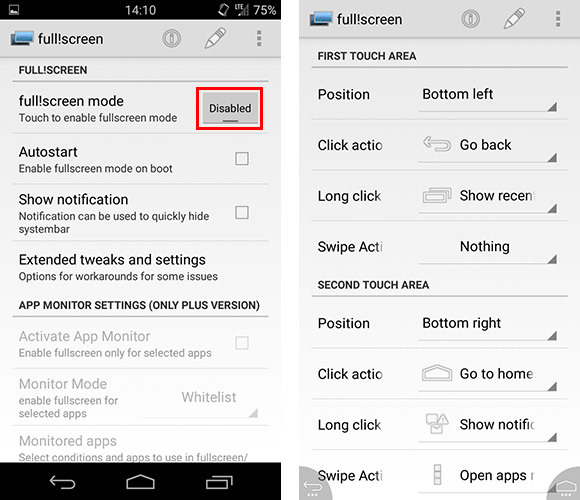
W gruncie rzeczy możemy już korzystać z telefonu na domyślnych ustawieniach, ale warto jeszcze dostosować działanie nowych przycisków. Każdy z nich może wykonywać 3 różne akcje w zależności od sposobu wybrania (dotknięcie, przytrzymanie lub przesunięcie palcem).
W programie full!screen przesuwamy się nieco niżej. Znajdziemy tu ustawienia lewego (First touch area) i prawego przycisku (Second touch area). Dla różnego rodzaju wybrania możemy wybrać inną akcję. Ja dla przykładu ustawiłem je tak, jak na powyższym zrzucie.
Dzięki temu jedno dotknięcie lewego przycisku cofa użytkownika do tyłu, natomiast przytrzymanie sprawia, że wysuwa się lista ostatnio uruchomionych aplikacji (możemy je zamykać przez przesunięcie palcem).
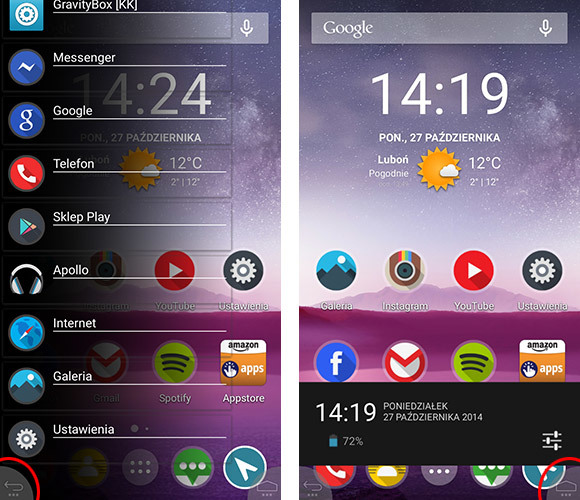
Z kolei prawy przycisk przenosi mnie domyślnie do ekranu głównego, ale jego przytrzymanie wyświetla panel z powiadomieniami (pamiętajcie, że ukryliśmy cały górny pasek powiadomień). Z kolei przesunięcie palcem po nim wysunie panel z opcjami jeśli w aplikacji nie możemy znaleźć przycisku wysuwania menu.
